En estos días, encontrará muchas aplicaciones de Mac que pueden ayudarlo a mantenerse organizado durante todo el día. Y a veces, no necesitan ser demasiado complicados. Microsoft To Do es una de las mejores aplicaciones para garantizar que complete sus tareas diarias.
Lectura relacionada:
- Las mejores aplicaciones de productividad para usuarios de Mac
- Las mejores aplicaciones de Mac para estudiantes en 2023
- Las mejores aplicaciones de productividad para iPad
- 10 consejos para usar Notion de manera más eficiente en su Mac
- Las mejores plantillas de nociones gratuitas para usuarios de macOS
Aunque usar Microsoft To Do en tu Mac no es demasiado complicado, saber cómo hacerlo sigue siendo una buena idea. Y en este artículo, aprenderá cómo hacerlo.
Cómo descargar Microsoft To Do para Mac
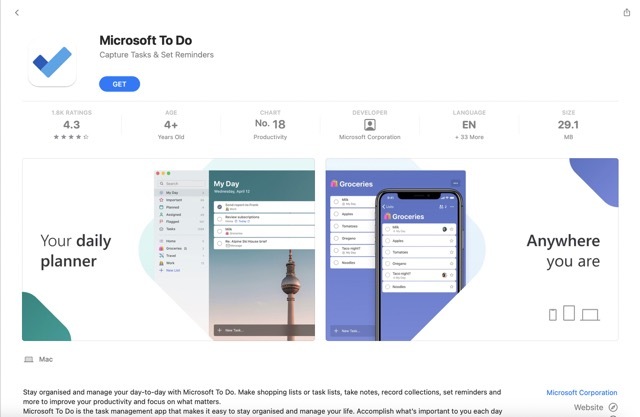
Antes de ver cómo usar Microsoft To Do para Mac, saber cómo descargarlo es una buena idea. La aplicación está disponible en la App Store y se puede descargar gratis.
Abra la App Store en su Mac y busque "microsoft to do" en la barra de búsqueda. Cuando aparezca, seleccione Obtener. Luego verá un mensaje para instalar la aplicación en su dispositivo.
Si nunca antes ha descargado la aplicación, deberá ingresar su contraseña o usar Touch ID para confirmar su elección. Cuando la aplicación se haya descargado, inicie sesión en su cuenta de Microsoft.
Descargar Microsoft To Do para Mac
¿Qué puedes hacer con Microsoft para hacer en Mac?
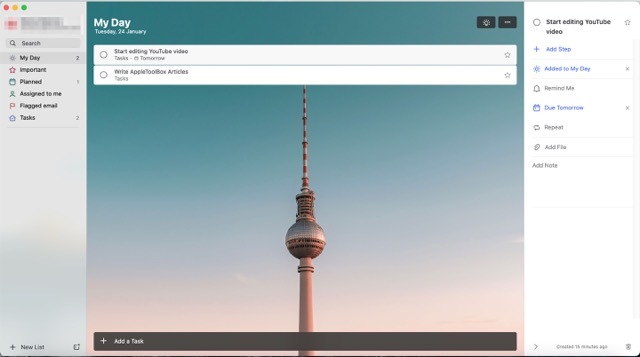
Ahora que sabe cómo descargar Microsoft To Do en su Mac, veamos qué puede hacer.
Configurar tareas recurrentes
Muchos de nosotros tenemos tareas que necesitamos completar regularmente. Si eres un podcaster, por ejemplo, necesitarás grabar episodios, y eso probablemente ocurrirá semanalmente. Mientras tanto, crear tareas recurrentes para cosas que ocurren cada año, como informes financieros, también es una buena idea.
La configuración de tareas recurrentes en Microsoft To Do para Mac requiere un esfuerzo mínimo. Cuando cree una tarea, verá una opción para hacer precisamente esto.
Configurar tareas ordinarias
Si está buscando algo que funcione prácticamente igual que una lista de tareas en papel, Microsoft To Do puede satisfacer esa necesidad. En la página de inicio, después de iniciar sesión, puede ingresar el nombre de la tarea que desea crear en la parte inferior. Luego, presiona la tecla Enter.
Una vez que haya completado lo que necesita hacer, puede marcar el círculo al lado.
Agregar notas
Si bien probablemente creará muchas tareas que se explican por sí mismas, es posible que deba agregar detalles adicionales. Un ejemplo podría ser organizar una reunión y preparar notas sobre lo que se va a hablar.
Microsoft To Do facilita agregar notas a sus tareas. Además, puede agregar enlaces a archivos y carpetas a los que necesita acceder.
Configurar recordatorios
La creación de tareas es un buen punto de partida, pero también debe pensar en el riesgo potencial de olvidar lo que debe hacer. Afortunadamente, configurar recordatorios en Microsoft To Do para Mac no es demasiado difícil. Verá una opción titulada Recordarme cuando cree una tarea.
Establecer fechas de vencimiento
Además de configurar tareas ordinarias para hoy, puede crear listas de tareas para el futuro. Puede seleccionar fácilmente si desea que sus tareas venzan mañana, la próxima semana o en una fecha personalizada.
Si quieres organizar tus semanas con antelación, esta herramienta te resultará especialmente útil.
¿Para qué puede usar Microsoft para hacer en macOS?
Bien, entonces tienes una mejor idea de lo que puedes hacer con Microsoft To Do en tu Mac. Ahora, veamos algunas de las razones más importantes por las que podría querer usar el servicio.
Listas de tareas diarias en el trabajo
Una de las formas más sencillas de usar Microsoft To Do en su Mac de manera eficiente es creando listas de tareas diarias para su jornada laboral. Puede delinear las tareas principales que requieren finalización, junto con las más simples, como revisar sus correos electrónicos.
En efecto, usar Microsoft To Do para esta función no es muy diferente de escribir sus listas. La única diferencia es que no necesitará pasar por tanto papel como sería el caso.
Compras de comestibles
Si bien muchas personas usan Microsoft To Do para crear listas de tareas pendientes, ese no es el único propósito al que sirve. También puede usar la herramienta como una lista de verificación para las tareas del hogar, como la compra de comestibles. Si está utilizando la aplicación en su Mac, escriba cada artículo que desee comprar y márquelos cuando los haya agregado a su cesta.
También puede usar Microsoft To Do para compras en persona, pero es mejor que descargue la aplicación para su teléfono inteligente.
Listas de tareas pendientes para proyectos individuales
Hablamos sobre el uso de Microsoft To Do para administrar su día como un todo, pero ¿sabía que también es útil para asegurarse de completar lo necesario para proyectos individuales?
Al escribir sus tareas en Microsoft To Do, puede hacer una lista de verificación de las cosas que debe hacer antes de completar su proyecto. Por ejemplo, si crea proyectos de video, puede agregar cosas como gradación de color y escribir el guión.
Puede agregar tareas que necesita completar en un día individual, pero también puede establecer fechas límite si desea esforzarse.
Guarde el trabajo manual para las tareas que realiza con frecuencia
Seamos realistas: agregar continuamente tareas pendientes para cosas que hacemos regularmente puede ser bastante molesto. Afortunadamente, gracias a la capacidad de configurar recordatorios recurrentes, puede eliminar la necesidad de mucho trabajo manual; todo lo que necesita hacer es configurarlo una vez y listo.
Al configurar tareas recurrentes, puede concentrar más tiempo y energía en cosas que son más importantes.
Microsoft To Do: una herramienta útil para realizar un seguimiento de sus tareas diarias
Microsoft To Do es una aplicación bastante simple de usar y navegar, pero es una excelente opción si desea mantener su día más organizado. Puede mantener la aplicación Mac en su Dock, lo que permite un fácil acceso cuando lo necesite.
Escribir las tareas que necesita completar no requiere una gran cantidad de esfuerzo, y tampoco personalizarlas. Ahora que sabe más sobre cómo usar la aplicación, le recomendamos que la pruebe usted mismo.

Danny es un escritor independiente que ha estado usando productos Apple durante más de una década. Ha escrito para algunas de las publicaciones de tecnología más grandes de la web y anteriormente trabajó como redactor interno antes de trazar su propia ruta. Danny creció en el Reino Unido, pero ahora escribe sobre tecnología desde su base escandinava.